Índice
Se você está tendo problemas e seus GIFs ou imagens não funcionam nas equipes da Microsoft, não se preocupe - você não está sozinho! Este é um problema comum que muitas pessoas experimentam e este tutorial, vamos mostrar-lhe as melhores soluções para ajudá-lo a resolver o problema.
Apesar da sua inelegância, o produto tem sido um sucesso para as empresas que procuram uma aplicação mais profissional para a colaboração, especialmente quando a maioria dos funcionários está a trabalhar a partir de casa.
Além de chamadas de vídeo e colaboração, as equipas também podem ser usadas para transferir imagens, GIFs, áudio e vídeos. No entanto, alguns utilizadores têm reportado que não podem enviar GIFs ou imagens através das Equipas da Microsoft.
Como consertar: Imagens ou GIFs que não funcionam nas Equipes da Microsoft.
Antes de você tentar qualquer um dos métodos avançados abaixo, é sempre uma boa idéia executar primeiro alguns métodos básicos de solução de problemas.
- Verifique a sua ligação à Internet: Uma das razões mais comuns para GIFs ou imagens não funcionarem nas Equipas Microsoft é uma má ligação à Internet. Certifique-se de que tem uma boa ligação à Internet antes de prosseguir. A técnica mais simples para verificar se a sua ligação à Internet está a funcionar bem, é carregar vários websites no seu browser. Pode também verificar se outros programas no seu computador que requerem acesso à rede sãoa funcionar. Verificar se os servidores das equipas estão a funcionar bem: Outra razão possível para GIFs ou imagens não funcionarem em Equipas é que os servidores das Equipas Microsoft podem estar em baixo. Pode verificar rapidamente o estado dos servidores visitando a página de Estado do Serviço do Office 365. Verifique o tipo de ficheiro de imagem: O próximo passo é verificar o tipo de arquivo da imagem que você está tentando enviar. As Equipes da Microsoft suportam apenas alguns tipos específicos de arquivo, como GIF, JPEG, PNG e BMP. Portanto, se você tentar enviar uma imagem em um formato diferente, é possível que as Equipes da Microsoft não sejam capazes de processá-la.
Método 1: Fixar equipas GIFs/Imagens que não funcionam reiniciando as equipas MS.
Às vezes, simplesmente desligar-se completamente e reiniciar as Equipas Microsoft pode resolver o problema que está a ter. Por isso,
1. log-out da sua conta das equipas.
2. clique no botão direito no ícone das Equipas na barra de tarefas e Desista Equipas de MS. (Isto irá limpar rapidamente a cache também)
3. Abra novamente as equipas e verifique se o problema foi resolvido.*
Nota: Alguns usuários também relataram que quando abrem Equipes Microsoft com direitos de administrador, o problema não ocorre. ( Clique com o botão direito do mouse em em Equipas Microsoft > Executar como administrador ).
Método 2. Limpar o Cache das Equipas Microsoft.
Se você está usando o aplicativo Microsoft Teams há muito tempo, há uma chance de que o aplicativo tenha acumulado muitos dados de cache. Esses dados de cache podem, às vezes, causar problemas com o aplicativo, como GIFs ou imagens não funcionando corretamente. Nesse caso, a solução é limpar o cache do aplicativo Microsoft Teams manualmente.
1. log out das Equipas Microsoft.
2. clique no botão direito em Início menu e abrir Gestor de Tarefas.

3. Em Processos tab, encontrar o Equipas Microsoft processo, clique no botão direito do mouse sobre ele, e selecione Fim da tarefa.
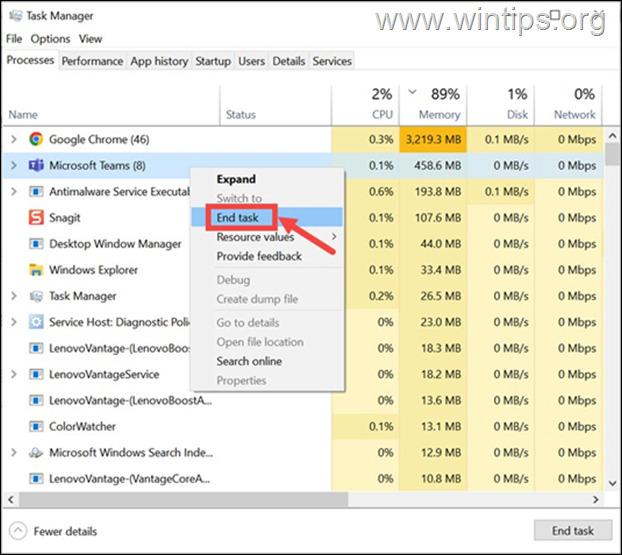
4. Feche o Gestor de Tarefas e pressione o botão Windows + R para lançar a janela de comando Executar.
5. Digite o seguinte endereço e clique no botão Entre para navegar para a pasta Times da Microsoft..:
- %appdata%Microsoft
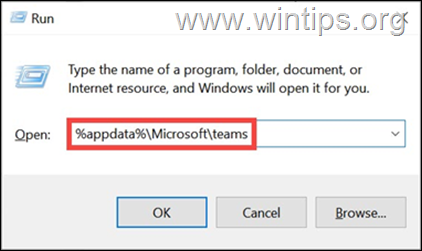
6. Sob a pasta Teams, abra um a um as seguintes pastas e apague o conteúdo dentro do tema:
- blob_storage Cache Databases GPUCache IndexedDB tmp
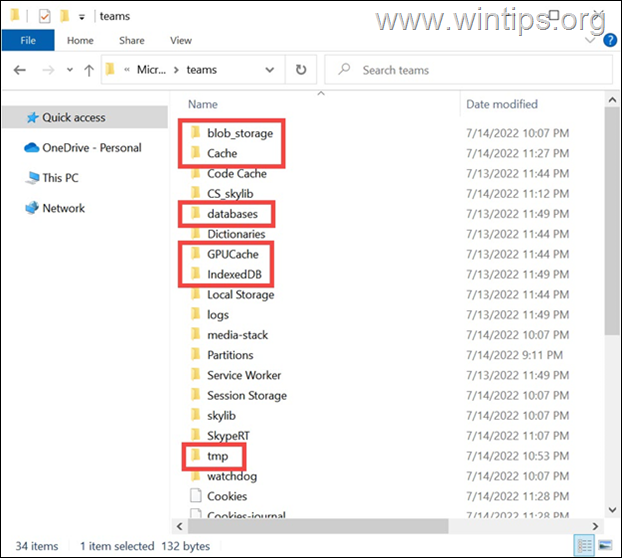
- Quando acabar, reinicialização seu sistema, inicie o aplicativo Teams e faça login com sua conta. Verifique se o problema persiste e, se sim, continue para o próximo método.
Método 3: Actualizar o Microsoft Teams App.
Se você não conseguir enviar ou visualizar GIF's e Imagens em Equipes, então é possível que o problema seja com o próprio aplicativo da Microsoft Teams. Neste caso, a melhor solução é atualizar o aplicativo para a versão mais recente.
Para actualizar as equipas da Microsoft no Windows, siga estes passos:
1. Inicie a aplicação das Equipas e faça o login na sua conta.
2. Clique no botão três pontos no canto superior direito da janela do aplicativo e selecione o Verificar por atualizações opção.
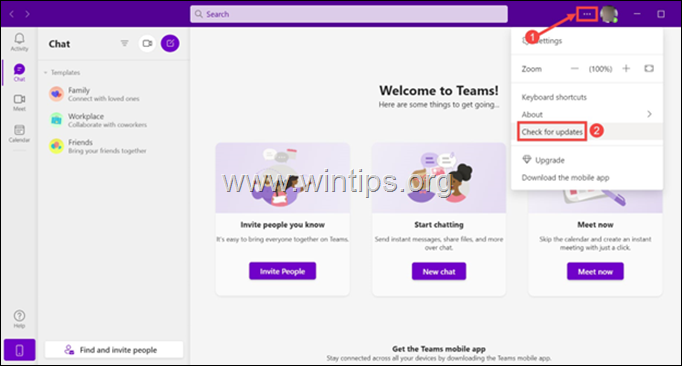
3. O aplicativo começará a verificar a atualização e será automaticamente atualizado se alguma atualização for encontrada.
Método 4: Desactivar Aceleração de Hardware em Equipas.
Uma das razões mais comuns para que GIFs ou imagens não apareçam nas Equipas Microsoft, é o recurso Aceleração de Hardware. Portanto, abra as Equipas Microsoft e desactive a Aceleração de Hardware conforme as instruções abaixo.
1. Clique no botão três pontos no canto superior direito da janela do aplicativo e selecione Configurações da lista.
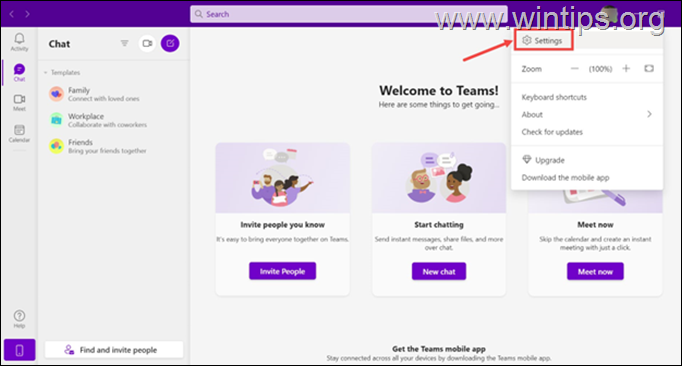
2. Na janela Configurações, na janela Geral e verifique a guia Desativar aceleração de hardware da GPU caixa sob o Aplicação título.
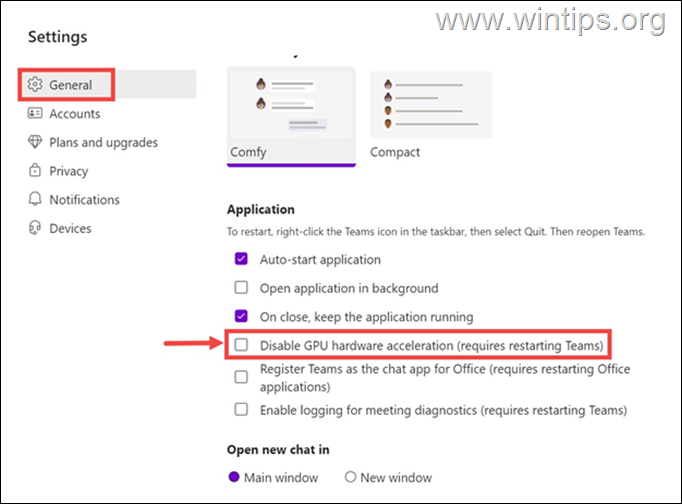
3. reiniciar Equipas Microsoft e verificar se o problema está resolvido.
Método 5. Reinstale as equipas Microsoft.
O método final para corrigir os problemas das equipas da Microsoft, é reinstalar completamente o aplicativo:
1. Na caixa de pesquisa, digite painel de controlo e abre-a.
2. Selecione Desinstalar um programa e, em seguida, a partir da lista, selecione e Desinstalar Equipas Microsoft.
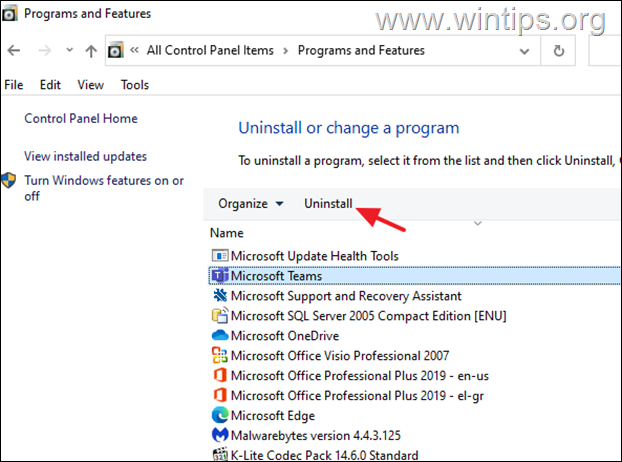
3. reiniciar o seu PC.
4. Pressione o botão Windows  + R chaves para abrir o Corre caixa de comando.
+ R chaves para abrir o Corre caixa de comando.
5. Digite o seguinte o acerto Entre.
- %appdata%Microsoft
6. Selecione e apagar todas as pastas.
7. Baixe e instale o Microsoft Teams para o desktop e verifique se o problema foi resolvido. *
Nota: Estes são normalmente os passos para corrigir o problema das equipas Microsoft com GIFs ou imagens. Se ainda tiver problemas, sugiro que actualize os drivers do seu adaptador de ecrã.
É isso! Que método funcionou para si?
Diga-me se este guia o ajudou deixando o seu comentário sobre a sua experiência. Por favor, goste e partilhe este guia para ajudar os outros.

Andy Davis
O blog de um administrador de sistema sobre o Windows





